In caso di problemi con la serie iPhone 13, è importante conoscere tutte le procedure che aiutano a uscire da eventuali impasse; ecco quindi come forzare un riavvio, entrare in DFU, praticare un hard reset e attivare SOS Emergenze sui nuovi modelli. Guida valida per iPhone 13 mini, iPhone 13, iPhone 13 Pro e iPhone 13 Pro Max.
Accensione iPhone 13

Come per tutti i predecessori, l’accensione di iPhone 13 si effettua premendo e tenendo premuto per qualche istante il pulsante a destra.
Riavvio Forzato iPhone 13

Per spegnere brutalmente un iPhone 13 la procedura è quanto mai semplice:
- Premete tasto Volume su
- Premete tasto Volume giù
- Premete e tenete premuto il pulsante di accensione finché non compare la mela. Durante questa fase, comparirà lo slider di spegnimento: ignoratelo e continuate a premere il pulsante fino alla meletta.
Questa procedura è utile se iPhone si blocca, lamenta diversi errori o ha smesso di rispondere ai comandi.
SOS Emergenze su iPhone 13
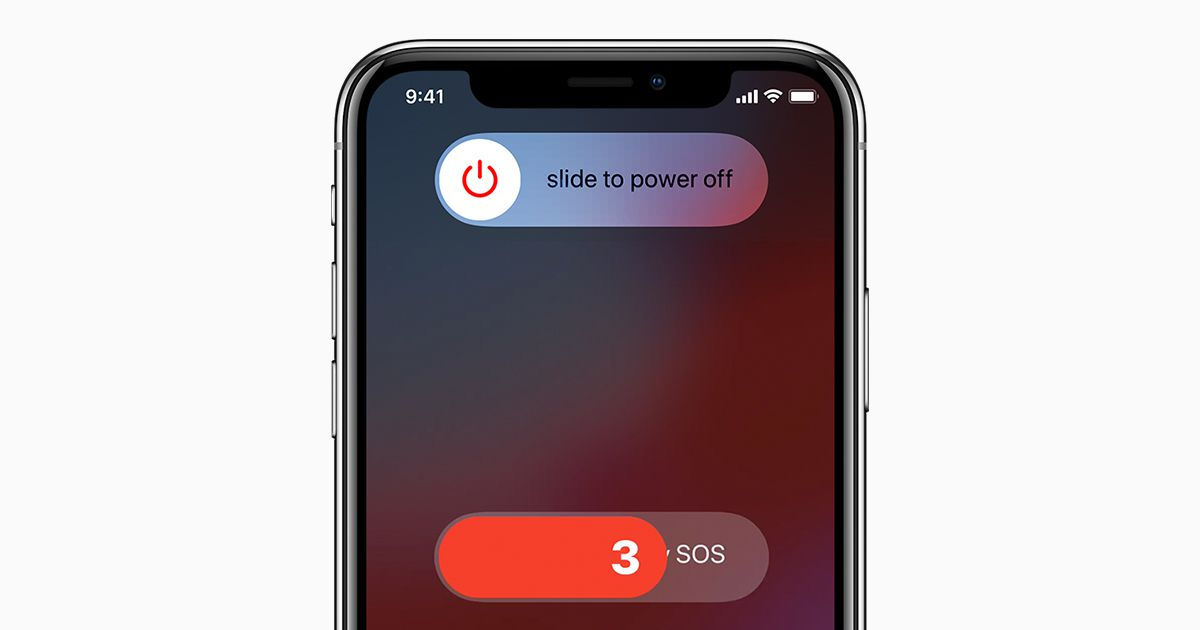
L’attivazione di SOS Emergenze permette di chiamare in automatico la polizia e inviare un messaggio di testo con le coordinate alle persone presenti nella lista contatti di emergenza. Dopo questa procedura, il Face ID non è più utilizzabile ed è necessario riattivarlo inserendo una volta il codice di sblocco del telefono.
Per attivare SOS Emergenza su iPhone 13, fate così:
- Premete e tenete premuti contemporaneamente il pulsante di Accensione e uno dei tasti Volume.
- Restate così finché non compare il conto alla rovescia di Emergenza SOS. A quel punto potete attendere che il countdown finisca, oppure scorrere col dito sullo slider per avviare subito la chiamata.
Attenzione: questa feature non è uno scherzo e allerterà le autorità, fornendo in chiaro il vostro numero. Dunque, usatela con parsimonia e solo in caso di effettiva necessità. Potete disattivare del tutto la funzionalità in Impostazioni → SOS Emergenze → Chiamata automatica.
Modalità di Recupero iPhone 13
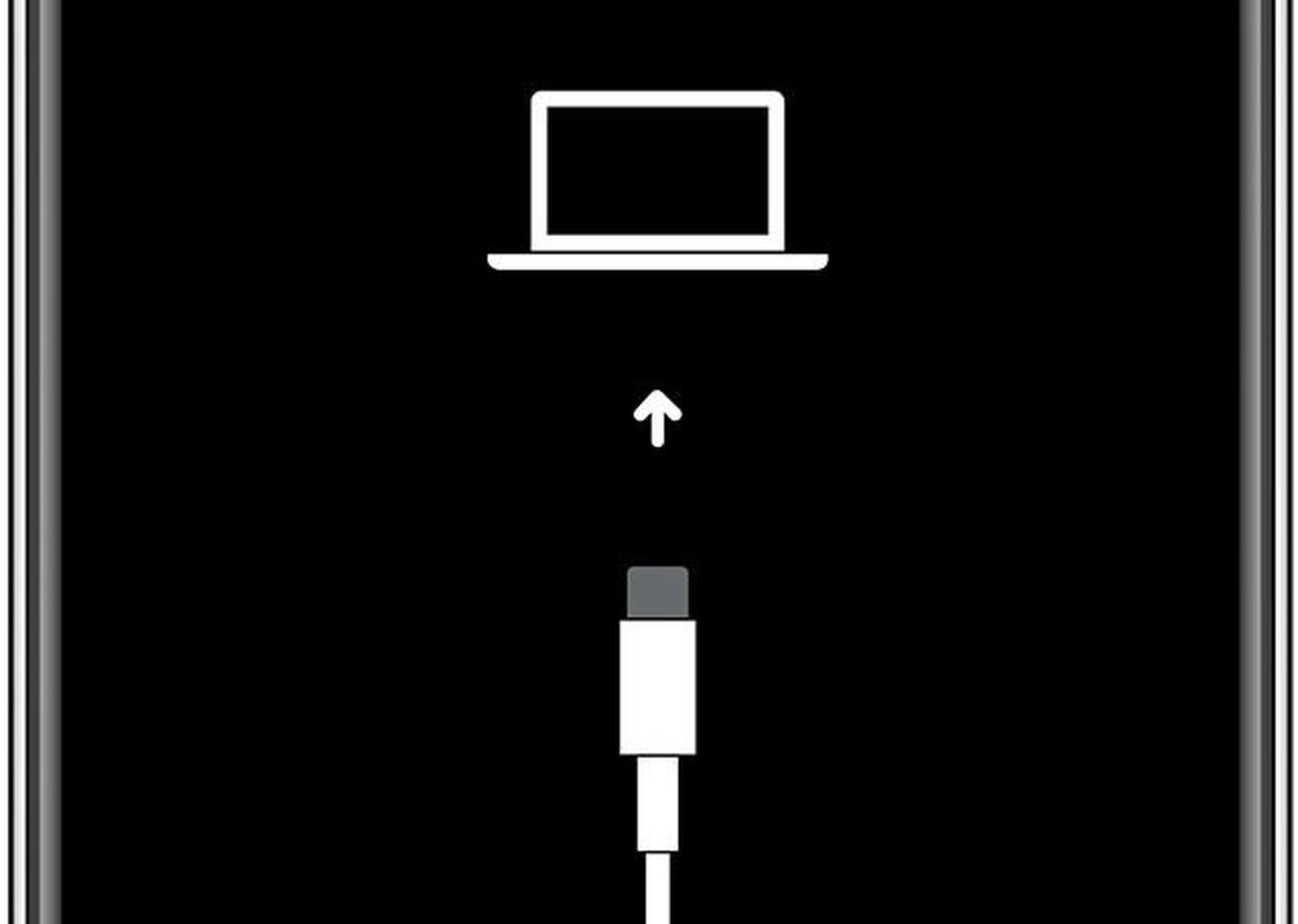
La Modalità di Recupero torna utile quando ci sono problemi a ripristinare o aggiornare il dispositivo. Un esempio potrebbe essere un iPhone bloccato sulla mela senza barra di avanzamento. In un caso del genere, basta seguire questi passaggi:
- Connettete iPhone al computer con un cavo Lightning decente e, se possibile, originale.
- Su un Mac con macOS Catalina o versioni successive, aprite il Finder. Su versioni precedenti, aprite l’ultima versione di iTunes; se quest’ultimo è già aperto, chiudetelo e riaprite l’app.
- Ad iPhone connesso al computer, premete in rapida successione Volume Su.
- Premete Volume giù.
- Premete e tenete premuto il pulsante di Accensione e non lasciatelo anche se compare la mela; dovrete attendere che compaia l’immagine di Recupero che vedete qui su.
- A questo punto, nel Finder o in iTunes selezionate l’iPhone nella barra laterale e scegliete un’opzione tra Aggiorna o Ripristina.
DFU iPhone 13

Quando la Modalità di Recupero non risolve i problemi, c’è una modalità più profonda di recupero chiamata DFU (Device Firmware Update) che può rimettere in funzione il dispositivo. Si tratta di una mano santa per installare vecchie versioni del firmware di iPhone o se il Jailbreak incasina tutto, ma va usata con estrema attenzione: se qualcosa va storto a questo livello, il rischio di brick è concreto; in pratica, iPhone può diventare un costoso quanto inutile fermacarte.
Per entrare in DFU su iPhone 13 fate così:
- Ad iPhone acceso, connettetelo al computer utilizzando un cavo Lightning decente.
- Su Mac con macOS Mojave or versioni precedenti, aprite iTunes; su versioni successive, aprite Finder.
- Su iPhone, premete Volume Su seguito da Volume Giù.
- Poi, premete il pulsante di Accensione finché lo schermo non diventa nero.
- Rilasciate il pulsante di Accensione e premete e tenete premuti sia il Pulsante di Accensione che quello del Volume per circa 5 secondi.
- Ora lasciate andare il Pulsante di Accensione continuando a tenere premuto quello del Volume
- Attendete almeno 5 secondi perché il Finder o iTunes riconoscano la modalità DFU.
A questo punto, procedete col ripristino e siete a posto. La modalità DFU non ha icone né si presenta in modo speciale: lo schermo resta nero come se il dispositivo fosse spento. Se, durante la procedura, il telefono si riavvia normalmente, avete sbagliato qualcosa: ricominciate da capo.
Uscire dalla DFU
Quando in DFU, il telefono non risponde alla normale procedura di accensione. Per uscire dalla DFU su iPhone 13, fate così:
- Premete Volume Su
- Premete Volume Giù
- Premete e tenete premuto il pulsante di Accensione finché non compare il logo Apple
/https://www.webnews.it/app/uploads/sites/2/2021/10/iphone-13-fare-un-riavvio-forzato-e-lhard-reset.jpg)
/https://www.webnews.it/app/uploads/sites/2/2024/04/Iphone14_-_.jpg)
/https://www.webnews.it/app/uploads/sites/2/2024/04/iphone-15-39.jpg)
/https://www.webnews.it/app/uploads/sites/2/2024/04/iphone-15-.-.-.jpg)
/https://www.webnews.it/app/uploads/sites/2/2024/04/iphone-15-pro-maxx.jpg)